La presente es un breve guia como instalar Apache y PHP en PCs con Sistema Operativo Windows XP, esto debido a que muchas personas desarrollan sus aplicaciones en su computadores personales y al finalizar el proyecto recién lo publican en un host de producción. Por favor tenga en cuenta que este tipo de instalación es solo para propósitos de desarrollo, por favor no lo utilice en entorno de producción.
Conseguir el Software
El primer paso es conseguir el software que vamos a instalar. Para ello descargamos desde las respectivas webs:
- Apache: descargamos la versión 2.0.xx para Win32, actualmente apache_2.0.59-win32-x86-no_ssl.msi
- php.net: descargamos los Windows Binaries de la versión 4.x.x, actualmente PHP 4.4.4, en esta caso descargar el ZIP y no el instalador.
Instalar Apache
Apache HTTP, el servidor Web por excelencia es muy sencillo de instalar, para ello viene con un instalador que nos ayudará en este proceso. Primero ejecutamos el instalador, primero aceptamos los términos y condiciones del software luego aparecerá una pantalla para la configuración de apache.

En esta pantalla nos solicitan los siguiente datos:
- Network Domain: Es el nombre del dominio donde esta nuestra PC, nosotros colocaremos localhost
- Server Name: Viene a ser el nombre de nuestro servidor, en nuestro caso localhost.
- Administrato’s Email Address: es la dirección de email del administrador del servidor, colocamos nuestro email personal.
En la siguiente pantalla seleccionamos el tipo de instalación típica y dejamos que el instalador configure e instale el servicio en nuestra PC. Una vez finalizada la instalación, podemos verificar que el servidor web esta funcionando correctamente colocando en la barra de direcciones de nuestro browser cualquiera de las siguientes opciones:
- http://localhost/
- http://127.0.0.1/
- http://nombre_maquina/ por ejemplo http://pcmarita/
- http://numero_ip/ por ejemplo http://192.168.1.36/
Si la instalación ha sido exitosa aparecerá una página conteniendo un aviso de confirmación de la instalación.

Apache por defecto se instala en la carpeta: C:\Archivos de programa\Apache Group\Apache2, aquí encontraremos una carpeta conf donde están los archivos de configuración y la carpeta htdocs el cual es el directorio de publicación, es decir que cualquier archivo que coloques en esta carpeta se reflejará en el servidor web. Por ejemplo si colocamos una carpeta llamada foro y dentro de ella hay un archivo lista.htm, la dirección de este archivo será: http://localhost/foro/lista.htm
Instalar PHP
Para instalar PHP si tendremos que hacer uso de la instalación manual pues el instalador generalmente no funciona. El primer paso es extraer el archivo descargado y colocar los archivos a una carpeta, generalmente c:/php (Puedes elegir la ruta que prefieras). Luego de ello copias el archivo php.ini-dist de la carpeta de instalación de PHP al directorio del sistema, es decir a c:/WINDOWS y renombrarlo a php.ini
El siguiente paso es configurar PHP para que funcione con Apache, para ello abrimos el archivo php.ini y hacemos las siguientes modificaciones:
- doc_root: es la ruta de la carpeta de publicación de Apache en nuestro caso seteamos: doc_root = C:\Archivos de programa\Apache Group\Apache2\htdocs
- extension_dir: es el directorio donde se encuentran las extensiones de PHP, en nuestro caso: extension_dir = C:\php\extensions
- upload_tmp_dir: Carpeta donde se subiran los archivos temporalmente al hacer upload, en nuestro caso upload_tmp_dir = C:\WINDOWS\Temp
- session.save_path: Ruta donde se almacenará los archivos relacionadas a las sesiones de los usuarios, en nuestro caso session.save_path = C:\WINDOWS\Temp
El siguiente paso es configurar Apache para que soporte las llamadas de archivos .php, para ello abrimos el archivo de configuración httpd.conf ubicado en: C:\Archivos de programa\Apache Group\Apache2\conf, en este archivo agregamos las siguientes lineas:
ScriptAlias /php/ "c:/php/" Action application/x-httpd-php "/php/php.exe" AddType application/x-httpd-php .php
Donde se tiene que c:/php/ es la carpeta de instación de nuestro PHP. Estas tres lineas las podemos agregar al final del archivo http.conf o podemos buscar el bloque donde se encuentra cada uno de los comandos (ScriptAlias, Action, AddType) y agregarlos al final de cada bloque.
Otro punto adicional es configurar Apache para que reconozca las páginas index.php como páginas por defecto, para ellos buscamos DirectoryIndex y agregamos index.php con lo cual quedaría:
DirectoryIndex index.php index.html index.html.var
Ahora detenemos y luego iniciamos el servidor Apache para tener lista nuestra instalación. Para finalizar creamos un pequeño archivo llamado test.php en nuestra carpeta htdocs para probar el funcionamiento de PHP. Escribimos el siguient código:
Si la instación ha sido existosa se mostrará la siguiente pantalla con detalles de la configuración de PHP.
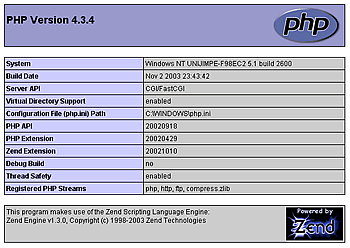
Listo señores ya tenemos instalado PHP, ahora podremos realizar nuestro desarrollo en un entorno local con todas las caracteristicas de un servidor web, como les dije al inicio, esta instalacion es solo para propositos de desarrollo para usarlo en producción hay muchos mas parametros para configurar.
Respecto a MySQL la la instalación es mucho mas sencillas pues viene con un instalador el cual te guia paso a paso y no hay nada que configurar.

Comentarios Total 58 comentarios
Publicado: 30/04/2009 9:18 pm
gracias habia tenido un problema al crear el archivo no me salia ya que lo cree en txt luego lo hise en html y al guardar lo cambien por test.php y resulto estoy muy contento ya que habia estado todo el dia en esto saludossss
Publicado: 21/05/2009 3:08 pm
realice todos los pasos pero aun me arroja un error de syntax
dice asi
syntaz erroro on line 487 of c:apache/conf/httpd.conf: cannot load c:/php/php5apache2.dll into server: no se puede encontrar el m/xf3dulo esepeciicado
Publicado: 26/05/2009 12:22 am
Hola como puedo cambiar de dominio mi pag. actual ya que esta por caducar y contrate un nuevo dominio. que tengo que cambiar
Publicado: 06/07/2009 1:02 am
Instale el apache, le active mode rewrite para no usar url dinamicas pero las imagenes no me las reconoce y al parecer las url de las imagenes las agarra como que fuese direccion y me muestra error 404
Publicado: 08/02/2010 1:19 pm
¡¡¡¡¡SOLUCION!!!!
Forbidden
You don’t have permission to access / on this server.
Editar el archivo de configuracion de apache httpd.conf y reemplazar las lineas:
Order deny,allow
Deny from all
Allow from 127.0.0.1
por estas lineas:
Order allow,deny
Allow from all
despues reiniciar los servicios
suerte
Publicado: 11/11/2011 6:14 pm
Por fin lo solucione:
Amigos busque la manera de configurar no-ip con apache por varias páginas pero de los tutoriales que encontré con ninguno podía quedar mi configuración.
el paso es muy sencillo solo creamos un puerto nuevo en nuestro modem por ejemplo el 8000 y lo dirigimos a nuestra PC que tiene instalado Apache, y después en el archivo httpd.conf que está ubicado en las carpetas del apache cambiamos el puerto en la línea «Listen 80» cambiamos el 80 por el 8000, reseteamos el monitor del apache borramos el historial de nuestro iexplore junto con los cookies y cargamos nuestra web dominio.sytes.net o cual sea que tengas y listo nuestra página va a estar en línea en internet así de sencillo.
Menciono que mientras buscaba la manera de configurar apache encontré otras maneras de tener nuestro propio dominio gratuito.
También encontré el «XAMPP control panel» que configura apache, fillezila, mysql y otros muy buena aplicacion y fácil de usar saludos y quien guste puede ponerse en contacto conmigo soul_gust@hotmail.com.
Publicado: 19/11/2012 8:19 pm
Muy bueno mil gracias…. aunque yo no tenia el archivo de configuración httpd.conf, hice las configuraciones las hice en el archivo httpd…. gracias ehhh!!! Abrazos… todo bien…
Publicado: 06/12/2012 4:09 pm
Si alguien me puede ayudar le agradeceria infinitamente… Despues de instalar apache, coloque dentro de htdocs un archivo.html. Pero al querer abrirlo por el explorador localhost/archivo.html. Me dice que el archivo no fue encontrado en el servidor. AYUDA PORFA!